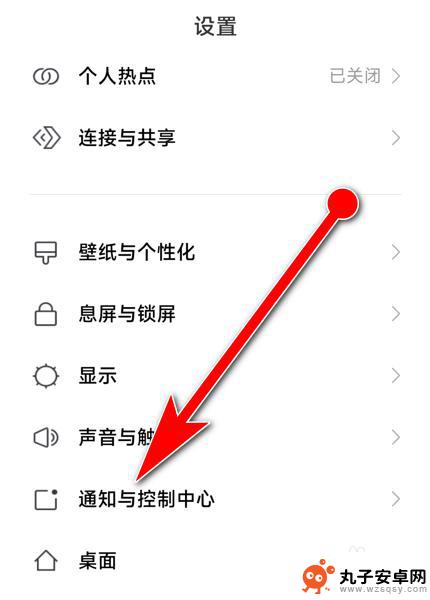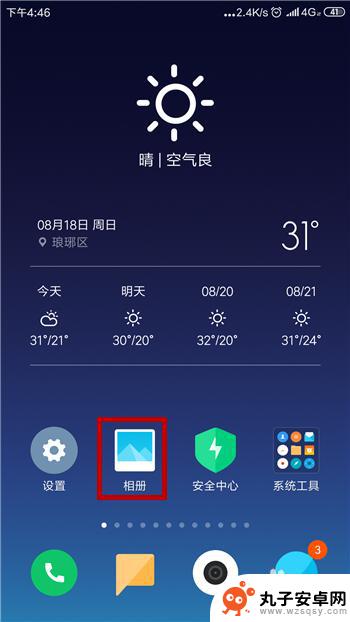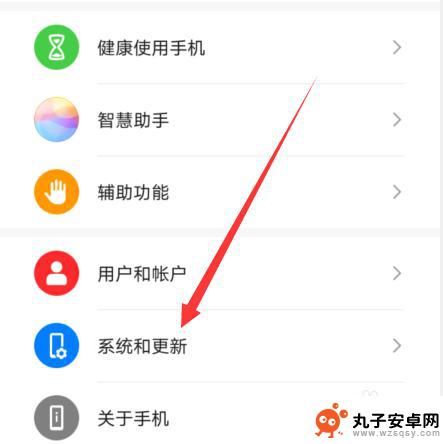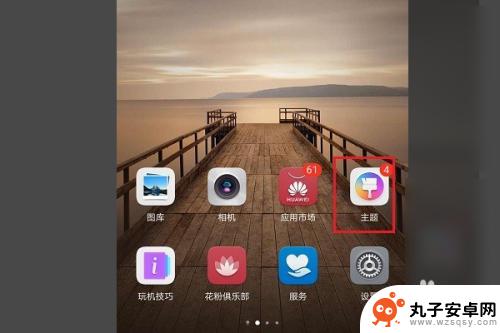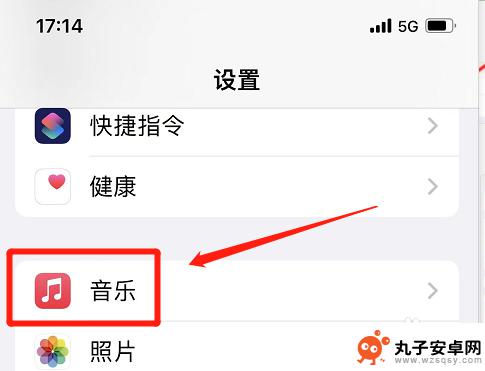苹果手机设置加一怎么去掉 怎样将苹果手机设置上的1去掉
时间:2024-02-26来源:丸子安卓网
当我们购买新的苹果手机时,往往会发现手机设置上多出了一个1,这个数字似乎是一个不起眼的小问题,但对于一些人来说,它可能会引起一些困扰。如何将苹果手机设置上的这个1去掉呢?在本文中我们将探讨一些简单的方法来解决这个问题。无论是通过设置菜单还是通过其他途径,我们将帮助您轻松地去除这个数字,让您的苹果手机设置更加完美。让我们一起来看看吧!
怎样将苹果手机设置上的1去掉
方法如下:
1.如图所示,我们可以看到手机“设置”图标上有一个“1”的提示。看上去很扎眼,我们要想办法将其去掉。
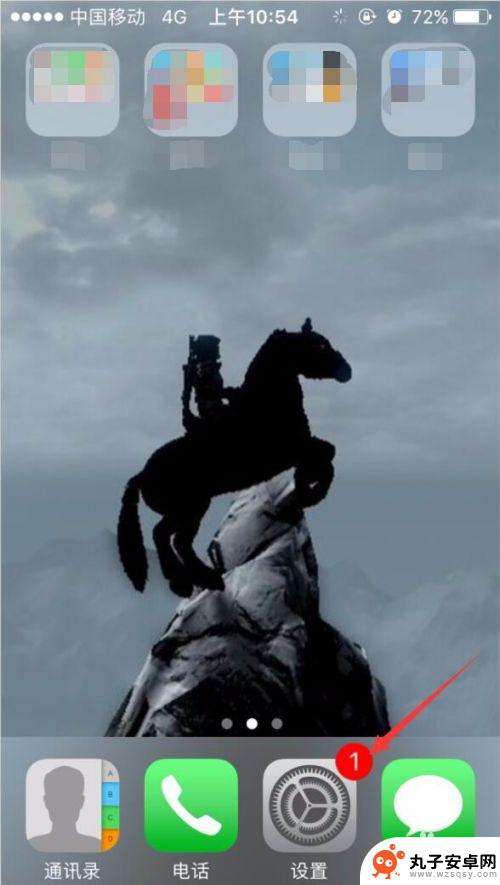
2.点击屏幕上的“设置”按钮,进入设置界面后点击“通用”属性,如图所示。

3.在通用属性中找到“软件更新”选项,点击进入后按“现在安装”按钮,如图所示。


4.不要着急,并不是让你真的安装更新。而是假意安装,可以放心大胆地输入密码进行更新,如图所示。

5.当系统弹出协议同意项的时候,点击“同意”即可,如图所示。

6.当手机界面上出现“正在验证”字样的时候,按“home键”和“关机键”强制关闭手机。如图所示。

7.这时候,我们再重新启动手机的话,就可以看到设置图标上的1消失了,如图所示。

以上是如何从苹果手机设置中去掉加一的全部内容,如果您遇到这种情况,您可以按照以上方法解决,希望这些方法能够帮助到大家。